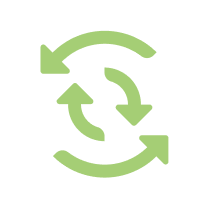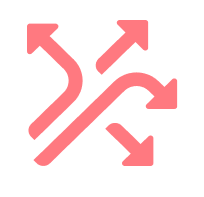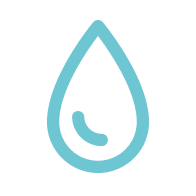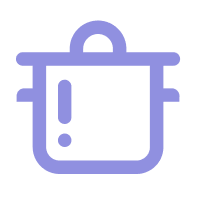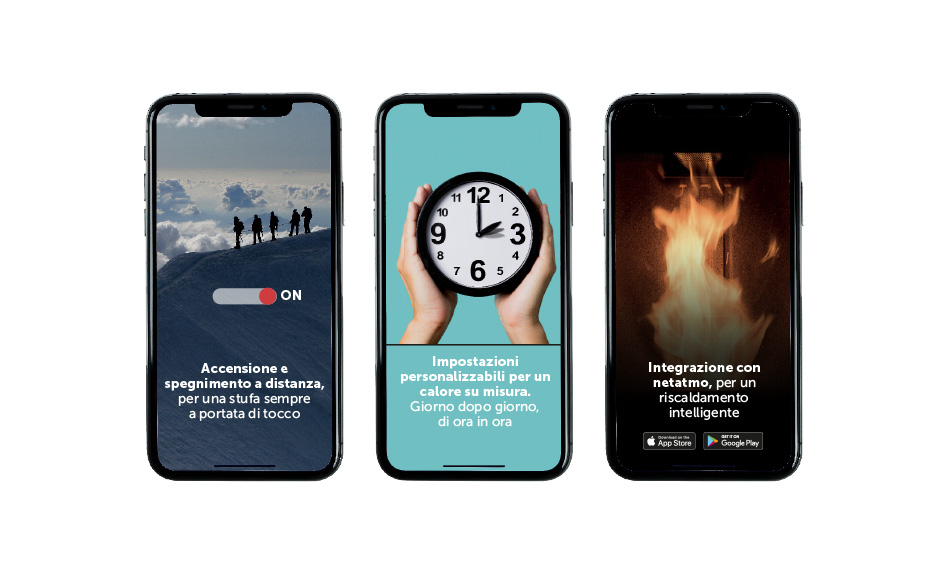
![]()
SMART WI-FI
Tänk dig att kunna styra din kamin på avstånd genom att programmera start och stopp även på distans tack vare en effektiv digital integration som ger dig möjlighet att ställa in optimal arbetsstyrka efter behov, dag för dag och timme för timme. Enkelt, omedelbart och helt anpassningsbart, den inbyggda Wifi-funktionen gör det möjligt för dig att skapa och hantera en verklig uppvärmningskalender var som helst.
Följ instruktionerna, kolla i installationsmanualen eller titta på de följande FAQ:erna för att omedelbart börja hantera din kamin med fullständig frihet.
Följ instruktionerna, kolla in installationsmanualen eller titta på de följande FAQ:erna för att omedelbart börja hantera din kamin med fullständig frihet.
FAQ Ravelli Smart Wifi
Frågor om användning inom hemmets wifi-nätverk
1. Var kan jag hitta Ravelli Smart Wifi-appen?
Appen finns tillgänglig i både Google och Apples butiker, närmare bestämt i Play Store och App Store. Det är bara att söka efter Ravelli Smart Wifi-appen och installera den på din enhet.
2. Hur kan jag ansluta telefonen till Ravelli Smart Wifi?
Det finns i huvudsak tre sätt att ansluta din enhet till Ravelli Smart Wifi:
- QR-kod: Användaren behöver rikta kameran på telefonen eller använda Ravelli Smart Wifi-appen för att skanna QR-koden som finns på etiketten på enheten. Detta är det rekommenderade alternativet.
- Manuell anslutning: Ange manuellt de koder som finns på Ravelli Smart Wifi-etiketten enligt anvisningarna på din smartphoneskärm.
- Valfritt: WPS (Wi-Fi Protected Setup): Om du aktiverar routerns WPS-anslutningsläge kommer enheten direkt efter att den har strömförsörjts att söka efter Wi-Fi-nätverket under en fördefinierad tid, och sedan övergå till andra anslutningslägen.
3. Hur kan jag ansluta min telefon till Wi-Fi-enheten?
Genom att använda WPS, om routerns anslutningssystem är aktiverat. När enheten matas med ström kommer den att söka efter Wi-Fi-nätverket under en förbestämd tidsperiod och sedan övergå till andra manuella anslutningslägen.
4. Hur kan jag ansluta Wi-Fi-enheten till mitt hemnätverk?
Kontrollera att den gröna LED-lampan är “AV”, det vill säga om den är släckt är du säkert korrekt ansluten till molnet och hemnätverket. Kontrollera om appens Wi-Fi-symbol har en röd “X” eller inte.
5. Hur kan jag kontrollera om enheten är ansluten till hemmaroutern?
Genom Ravelli Smart Wifi-appen kan du klicka på ikonen med Wi-Fi-symbolen och få tillgång till all information om anslutningsstatus.
6. Hur kan jag kontrollera om enheten är ansluten till internet?
- Kontrollera om den gröna LED-lampan är släckt.
- Kontrollera om enheten är närvarande i molntjänsten genom att använda den gröna knappen för att komma åt den.
- Gå till enhetens Wi-Fi-sida och navigera till “Status” för att verifiera molnanslutningen.
7. Hur kan jag kontrollera eventuella anslutningsproblem för Wi-Fi-enheten till hemnätverket?
- Kontrollera om routern är avstängd och starta den om så krävs.
- Se till att enheten inte är för långt borta från routern, vilket kan leda till svag signal.
- Kontrollera att rätt lösenord har angetts. Verifiera genom att använda “Senaste avkopplingens fel” i statussidan.
- Om lösenordet har ändrats i routern, konfigurera om Ravelli Smart Wifi-enheten för att etablera en ny anslutning.
- Om hemmaroutern har bytts ut, måste systemet konfigureras om.
8. Var kan jag hitta identifikationsuppgifterna för Wi-Fi-enheten?
Denna information finns på etiketten för Wi-Fi-enheten. (Modulino måste vara tillgängligt eller synligt installerat)
9. Var kan jag hitta nyckeln för att komma åt det Wi-Fi-nätverk som genereras av enheten?
Det finns angivet på etiketten under WPA eller Wifi WPA.
10. Behövs ett användarkonto för att använda appen för att styra min spis inom hemmets Wi-Fi-nätverk?
Nej, det behövs inte. Modulen möjliggör antingen en direkt anslutning (point-to-point) eller triangulering via den router den är ansluten till.
11. Hur kan jag tända eller stänga av min spis från appen?
Genom att klicka på knappen “På/Av” längst upp till vänster på huvudskärmen i appen.
12. Hur kan jag justera temperaturen på spisen från appen?
Genom dedikerade knappar i avsnittet ‘Rumstemperatur’ i appen.
13. Hur kan jag justera effekten på spisen från appen?
Genom dedikerade knappar i avsnittet ‘Effekt’ i appen.
14. Kan jag fjärrstyra min spis om den är i larmtillstånd?
Det är inte möjligt att fjärrstyra spisen om den är i larmtillstånd. Du måste vara nära spisen för att åtgärda avvikelsen och återställa den till fungerande läge.
15. Hur kan jag tända eller stänga av min spis från appen om den är i Eco-Stop-läge?
Det är möjligt genom att ändra temperaturinställningen genom att höja den angivna temperaturen. Endast efter att spisen har startats om kommer det att vara möjligt att stänga av den från appen.
16. Hur kan jag kontrollera spisens status (på, av, larm, etc.)?
Från huvudskärmen i appen.
17. Hur kan jag hantera flera anslutna spisar i samma hemnätverk från appen?
När du öppnar appen upptäcker den automatiskt alla moduler som finns inom detta nätverk, och du behöver bara välja vilken enhet du vill komma åt. Om det bara finns en enhet kommer du automatiskt att anslutas till den.
18. Hur kan jag schemalägga automatiska på- och avstängningar från appen?
Genom att aktivera tidstermostaten med den dedikerade knappen.
19. Om internetanslutningen bryts, kan jag fortfarande styra min spis från appen inom hemmets Wi-Fi-nätverk?
Ja, det kan jag göra. Eftersom hemnätverket fortfarande fungerar kan jag enkelt styra spisen från appen, men jag kommer inte att kunna komma åt molntjänsten utifrån.
Frågor om fjärranvändning
20. Behövs ett användarkonto för att använda appen för att styra min spis när jag är utanför hemmet?
Ja, det är nödvändigt och obligatoriskt att ha registrerat sig på molntjänsten och att ha registrerat Wi-Fi-modulen inom ens konto.
21. Hur många olika konton i molntjänsten kan registrera en Wi-Fi-enhet för att styra min spis?
Endast ett; delas av alla medlemmar i hushållet.
22. Kan jag utföra samma funktioner på distans som jag gör när jag är inne i huset och ansluten till hemnätverket?
Ja, jag kan utföra alla åtgärder även på distans, med undantag för att återställa spisens larm.
23. Kan jag få omedelbara aviseringar om förändringar i spisens status på min telefon?
Ja, du kan få aviseringar både via Telegram och via e-post om det är aktiverat via ditt konto.
24. Är aviseringar om förändringar i min spis status aktiverade som standard?
Nej, de är inte aktiverade som standard, så de måste aktiveras manuellt.
25. Vilka typer av aviseringar kan jag få?
PÅ, AV, Slutlig rengöring, Larm.
26. Hur kan jag aktivera aviseringar om förändringar i min spis status?
Bara genom aktiveringsprocedurerna, separat både för Telegram och e-post.
27. Hur kan jag identifiera att en ny mjukvaruuppdatering är tillgänglig för Wi-Fi-enheten?
Genom knappen ovanför spisens status, som endast visas när en uppdatering finns tillgänglig. Genom att klicka på knappen flyttar modulino till statussidan och kan sedan uppdateras.
28. Uppdateras Wi-Fi-enheten automatiskt?
Nej, endast manuell uppdatering är möjlig genom att klicka på knappen “Tillgänglig firmware-uppdatering”.
29. Hur kan jag uppdatera Wi-Fi-enhetens programvara?
Genom att följa proceduren som anges i manualen, det vill säga klicka på notifieringsknappen som tar dig till modulinostatusen och aktivera sedan uppdateringen genom att klicka på “firmware-uppdaterings”-knappen.
Frågor om avancerade inställningar
30. Vad är det maximala antalet telefoner som kan vara anslutna samtidigt till Wi-Fi-nätverket som genereras av Wi-Fi-enheten?
Endast två enheter kan vara anslutna till Wi-Fi-enheten samtidigt. Åtkomst förhindras för den tredje enheten utan förklaring.
31. Vad är det maximala antalet telefoner som kan vara anslutna samtidigt via hemnätverket?
Anslutningar är obegränsade. Den enda begränsningen är prestandan när det gäller att svara med spisens data till alla enheter som är anslutna samtidigt.
32. Om det finns repeatrar i hemnätverket som förlänger Wi-Fi-nätverket, kan dessa skapa anslutningsproblem?
Ja, de kan orsaka anslutningsproblem. Användaren bör kontrollera anslutningens kvalitet och den korrekta funktionen hos Wi-Fi-repeatern.
33. Finns det specifika inställningar som måste ställas in i routern för att Wi-Fi-enheten ska fungera korrekt?
Vanligtvis INTE, det krävs inga specifika inställningar i routern för att Wi-Fi-enheten ska fungera korrekt. Se punkterna nedan för undantag eller specifika fall.
34. Finns det speciella regler som måste ställas in i routerns brandvägg för att Wi-Fi-enheten ska fungera korrekt?
Sällan är det nödvändigt att ställa in en regel i brandväggen när Wi-Fi-nätverket hanteras av nätverksadministratörer. I det fallet kan det vara nödvändigt att ställa in en regel i brandväggen som tillåter att Wi-Fi-enheten ansluter till molnet.
Observera: Den regel som bör skapas i brandväggen är följande: Öppna utgående TCP-portar 1893 och 8888. Den första porten används för anslutning till molnet och den andra för fjärruppdatering av firmware. (Som alternativ kan du öppna porten som pekar på internetdomänen iot.cloudwinet.it)
35. Går det att ställa in en statisk IP-adress på Wi-Fi-enheten?
Ja, det är möjligt, men det kräver stort försiktighet. Det rekommenderas att denna ändring utförs av avancerade användare som förstår varje enskilt steg.
Frågor om avancerade inställningar
36. Appens skärm visar inte rätt vy för att styra min spis. Vad kan jag göra?
Avinstallera och installera om appen på din smartphone utan att göra någon ny registrering.
37. Jag har förlorat mina inloggningsuppgifter. Vad kan jag göra?
Öppna appen, klicka på “Logga in på molnet”-knappen och från huvudskärmen klicka på “Återställ lösenord”.
38. Jag har tappat bort min smartphone. Hur kan jag spärra appen?
Det går inte att spärra appen, men du kan ändra lösenordet för ditt konto i molntjänstens webbapp.
39. Kan jag ställa in en säkerhetslås för barn på appen?
Nej, det är inte möjligt eftersom det inte är förutsett.
40. Kan Wi-Fi-enheten installerad i spisen störa andra Wi-Fi-enheter i hemmet?
På grund av ett tillfälligt fel i routern som tilldelar IP-adresser till alla anslutna enheter kan det uppstå IP-konflikter med andra enheter. Om allt fungerade korrekt innan händelsen, starta om routern och kontrollera att systemet fungerar korrekt. Om en statisk IP-adress har tilldelats till Wi-Fi-enheten, kontrollera IP-inställningarna för att undvika konflikter med andra enheter.
41. Vilken betydelse har de LED-lampor som finns på Wi-Fi-enheten?
GRÖN LED: Indikerar enhetens funktionsstatus.
Om GRÖN LED är släckt är enheten ansluten till molnet. Om den blinkar genomgår enheten en firmware-uppdatering. Om den gröna LED-lampan blinkar långsamt indikerar det att automatisk anslutning till routern via WPS-funktionen pågår.
RÖD och ORANGE LED: Indikerar korrekt dataöverföring mellan kretskortet och Wi-Fi-modulen. Om endast den röda LED-lampan blinkar försöker enheten kommunicera med kretskortet men får inget svar.
Frågor om installation av Wi-Fi-enheten i spisen
42. Är Wi-Fi-enheten installerad internt i spisen?
Enheten kan anslutas internt till spisens struktur utan några problem. Det enda problemet kan vara en liten minskning av signalstyrkan som enheten tar emot från routern.
Observera: Innan du gör en intern installation, ta en bild av enhetens etikett så att du har tillgång till data om det skulle behövas.
43. Kan installationen av Wi-Fi-enheten inuti spisen skapa några problem med anslutningen eller signalmottagningen från routern?
Det kan förekomma en lätt signalminskning både i mottagning och sändning. Om enheten är installerad i närheten av routern orsakar inte signalförlusten några problem med hanteringen av spisen.
44. Var hittar jag uppgifterna för registrering av enheten i molntjänsten?
De nödvändiga uppgifterna finns på etiketten och inkluderar MAC-adressen och REG. CODE (från första och tredje etiketten).